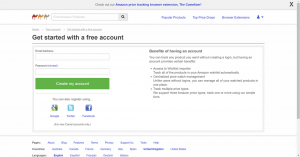Kuidas täiendada sülearvuti RAM-i
Kuna viimastel aastatel on palju rakendusi ja operatsioonisüsteeme, võib mäluuuendus pakkuda teie sülearvutile tervitatavat tooni.
Mõned müüjad müüvad endiselt sülearvuteid 4 GB või 8 GB muutmäluga (RAM), mis on 2022. aastal pisut kitsas. Kuid enamik (kuid mitte kõik) sülearvutite tootjad võimaldavad kasutajatel RAM-i lisada, lisades kas täiendava RAM-i pulk (mida sageli nimetatakse SO-DIMM-iks) või vahetades juba olemasoleva mälupulga suurema vastu. mahutavus üks.
Kui olete huvitatud sülearvuti RAM-i uuendamisest, siis uurige, kas selline täiendus on võimalik ning millist tüüpi ja kogust mälu vajate. Juhised selle kohta leiate oma sülearvuti tootja veebisaidilt, samuti juhiseid sülearvuti avamiseks mälupesadele juurdepääsuks.
Õigete mälumoodulite ostmiseks on Internetis saadaval ka mõned kolmanda osapoole tööriistad, näiteks Oluline sülearvuti skanner, mida on lihtne kasutada RAM-i ostmise soovituste jaoks.
Meie sülearvutis, mis vajas uuendamist, oli ühes pesas juba 8 GB, teine pesa vaba. Ostsime vastava spetsifikatsiooniga mälupulga (firmalt Crucial), et asjad oleksid lihtsad ja oleks kindel, et uus mälupulk töötab. Kui uus mälu on paigaldatud, oleks meil 16 GB masin. Lisaks suuremale mälumahule peaksid mälule juurdepääsu kiirused suurenema tänu kahele sobivale pulgale, mis võimaldavad kahe kanaliga mälu tööd
Jätkake lugemist, et näha, kuidas saate Windowsi sülearvuti RAM-i ise täiendada.
Kasutatud riistvara
- Sülearvuti vaba (DDR4 SO-DIMM) mälupesaga
- Uus mälumoodul, mis ühildub meie sülearvutiga
- Täppiskruvikeerajate komplekt (vajasime nii T5 kui ka mini-Philipsi otsakut)
- Pööramistööriist mäluluugi või sülearvuti tagapaneeli avamiseks
Lühike versioon
- Avage sülearvuti
- Kontrollige hetkeolukorda mälu ja vabade pesade osas
- Maandage end, veendumaks, et te ei kahjusta oma arvutit staatilise elektriga
- Asetage uus mälumoodul nihkega keskjoonele
- Lükake mälumoodul oma kohale, et see mõlemal küljel metallklambritega kinnitada
- Kontrollige oma süsteemi, et näha, kas mälu uuendamine õnnestus
-
Samm
1Lülitage välja, eemaldage vooluvõrgust, hankige juurdepääs

Lülitage sülearvuti välja ja eemaldage see vooluvõrgust. Kontrollige veel kord, et see on tõesti välja lülitatud ja ei maga. Seejärel avage mis tahes paneel või eemaldage paneel, mida vajate RAM-i pesadele juurdepääsu saamiseks. Meie jaoks pidime sülearvuti lihtsalt ümber pöörama ja eemaldama T5 ja mini-Philipsi kruvide segu, mis võimaldas kogu alumise katte maha tõsta.

-
Samm
2Uurige mälupesade piirkonda, maandage ennast

Kui sülearvuti on avatud, tutvuge RAM-i olukorraga. Te oleksite pidanud teadma, mida oma eelnevast ostuuuringust oodata. Meie sülearvutis oli pesa A asustatud 8 GB DDR4-2666 mooduliga alates üliolulisest, nii et ostsime vaba pesa B jaoks sobiva. Veenduge, et olete maandatud – Ühendkuningriigis võite staatilise elektri tühjendamiseks tavaliselt radiaatorit puudutada.

-
Samm
3Asetage uus mälupulk õigesse asendisse

Nüüd olete tuttav mälupesadega ja sellega, kuidas see õigesti installituna välja näeb. Asetage uus RAM-mälupulk pessa, nagu näidatud (nurga all umbes 30 kraadi nurga all). Olete kindel, et pulk on õigesti orienteeritud, kuna pilu ja hambad on nihutatud, nii et see sobib ainult ühes suunas.

-
Samm
4Vajutage mälu, et klõpsata oma kohale

Nüüd lükake mälu algsest sisestusest kõige kaugemal küljelt alla – nagu ukse sulgemine. Tõenäoliselt kuulete ja tunnete alla vajutades klõpsatust ja moodul surub mööda kahest kinnitusklambrist. Kui lasete lahti, põrkub mälumoodul millimeetri või paar tagasi, et kinnitada mõlemal küljel metallklambritega.

-
Samm
5Sulgege, pingutage, kontrollige Windowsi mälukonfiguratsiooni

Olete peaaegu valmis, kõik, mida peate nüüd tegema, on asendada sülearvuti mälukate või kogu tagakaas, nagu meie esimeses etapis. Sülearvuti sisselülitamine ja süsteemiseadete kontrollimine (paremklõpsake Start ja liikuge üles, et valida "Süsteem") näete, kui palju mälu kokku olete installinud. Tegumihalduris saate kontrollida ka RAM-i kasutamist ja üldist kogust.

KKK-d
Võimalik, et te pole mälu õigesti paigutanud, seega avage arvuti ja asetage mälumoodul uuesti kohale. Kui uurisite enne mälumooduli ostmist, ei tohiks teil tekkida ühilduvusprobleeme, mis tähendaks, et uut RAM-i ei tuvastata.
Kui teie süsteemi stabiilsus pärast mälu täiendamist halveneb, võib probleem olla ühes või mitmes teie mälumoodulis. Raske on kindlaks teha, kas see on tootmisviga või hilisem kahjustus, kuid uuele mälule kehtib garantii. On hästi tuntud pikaajalisi tasuta kommunaalteenuseid nagu MemTest86 käivitamiseks, mis annab teile palju teavet oma mälu toimimise ja sellega seotud probleemide kohta.
Sulle võib meeldida…

Kuidas Windowsis ekraanipilti teha
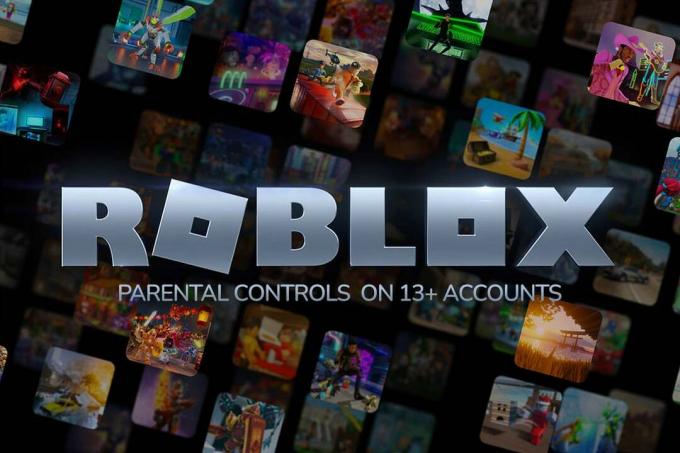
Kuidas luua ja hallata alla 13-aastasele lapsele Robloxi kontot
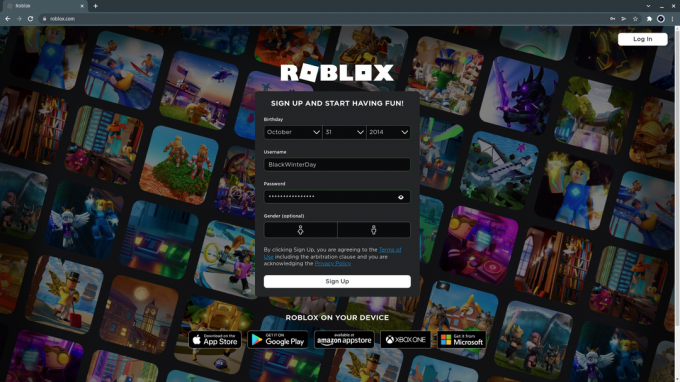
Vanemliku järelevalve lubamine Roblox 13+ kontodel

Robloxi vanemliku kontrolli ja riskide mõistmine

Vanemliku järelevalve konfigureerimine rakenduses Microsoft Family Safety
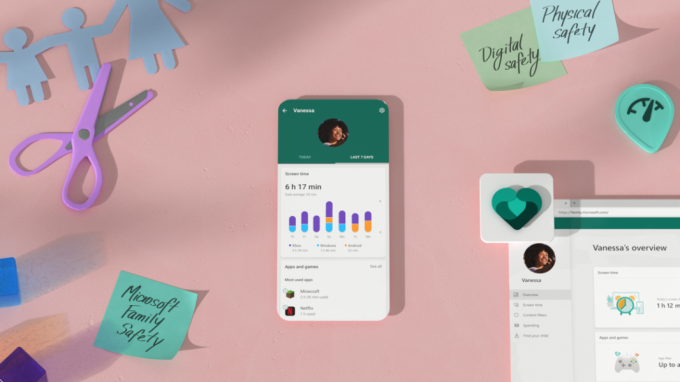
Kuidas seadistada lapsele Windows Family Safety konto
Miks usaldada meie ajakirjandust?
2004. aastal asutatud Trusted Reviews on loodud selleks, et anda meie lugejatele põhjalikku, erapooletut ja sõltumatut nõu selle kohta, mida osta.
Tänapäeval on meil iga kuu miljoneid kasutajaid üle maailma ja aastas hindame rohkem kui 1000 toodet.